CDR教程:如何快速描摹位图调整成矢量图?
来源:网络收集 点击: 时间:2024-05-14【导读】:
在CDR中可以快速将们图调整成矢量图形,可以方便我们更好的调整和修改图形。下面看看具体方法。工具/原料more软件版本:CorelDRAW 2018 (64-Bit)电脑系统:Windows 10 企业版方法/步骤1/5分步阅读 2/5
2/5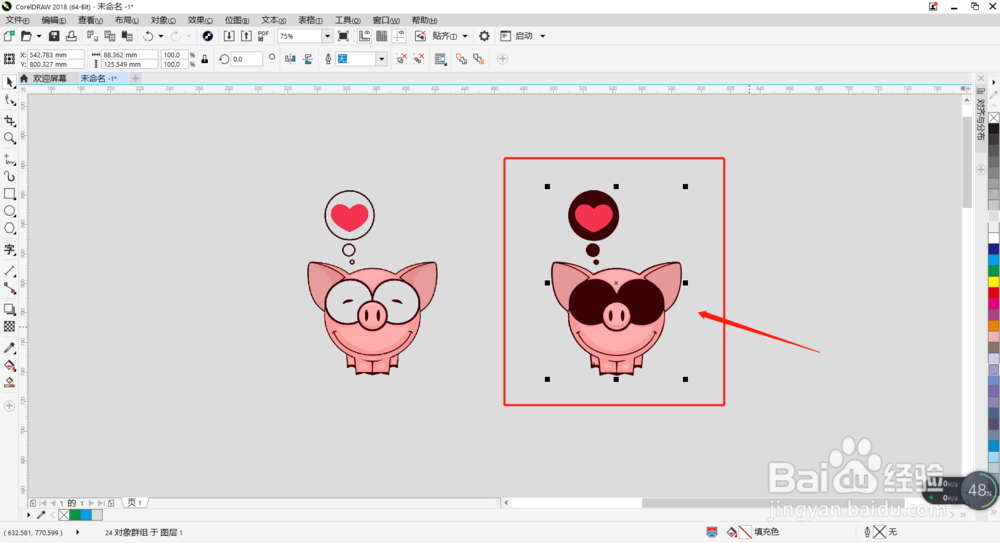 3/5
3/5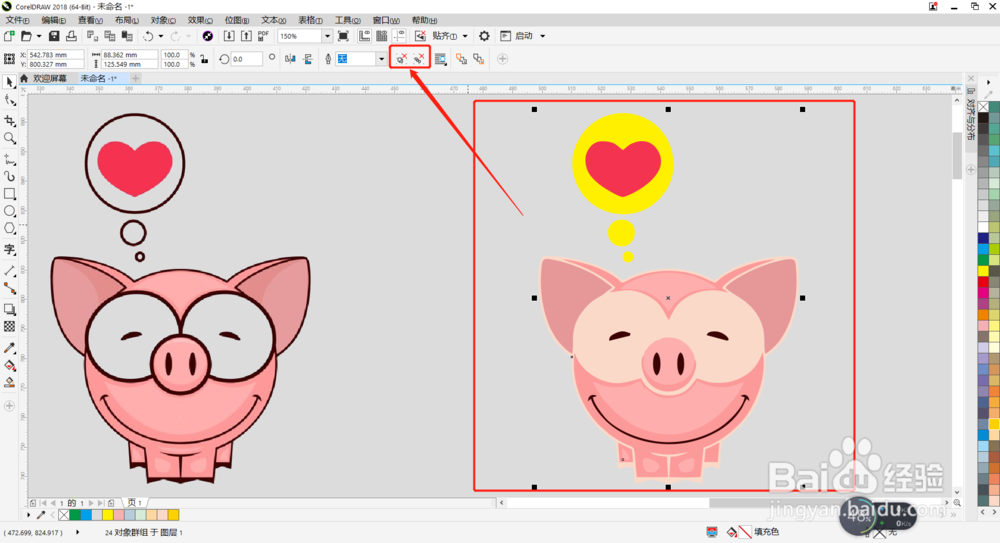 4/5
4/5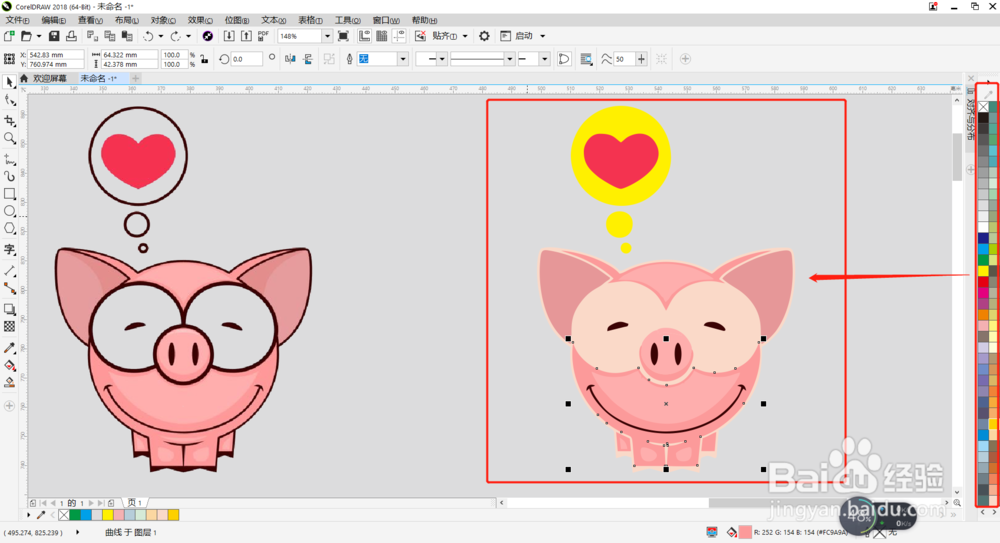 5/5
5/5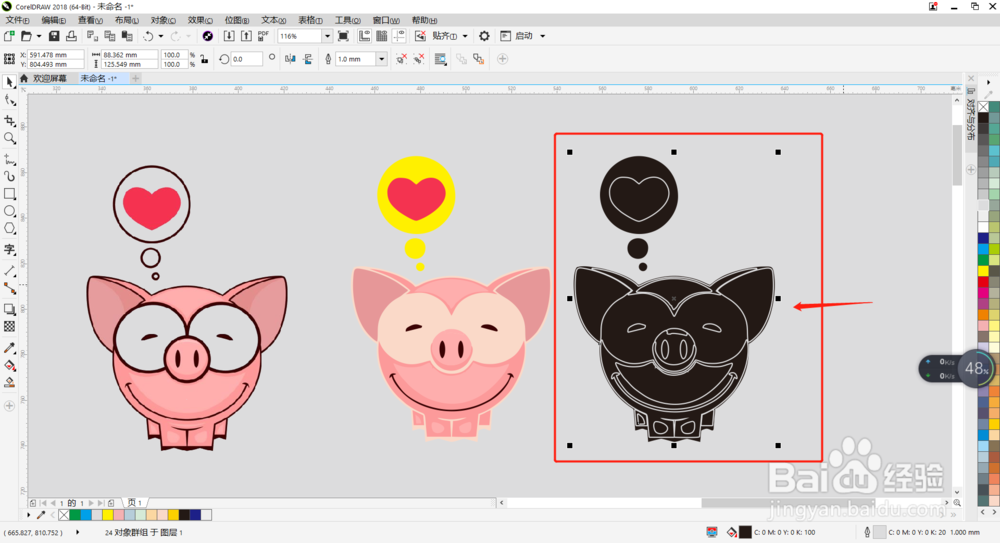 总结:1/1
总结:1/1
打开CDR,选中导入图片,然后点击菜单栏【位图】——【快速描摹】。
 2/5
2/5可以看到描摹的图像变成了矢量图哦,但颜色不怎么好看,需要调整一下。
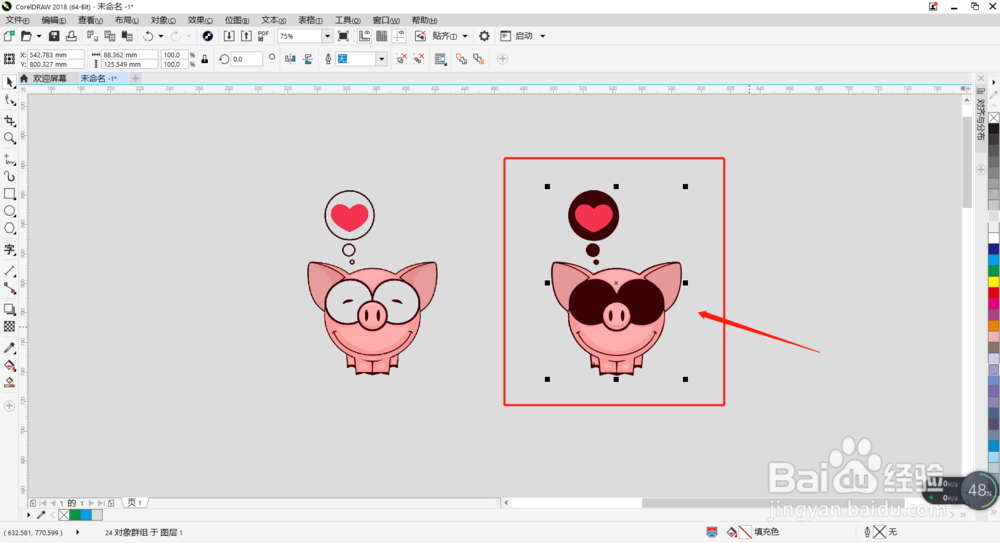 3/5
3/5选中对象后点击属性栏上的【打散对象】,使对像各颜色打散后,选中相应部分进行颜色调整。
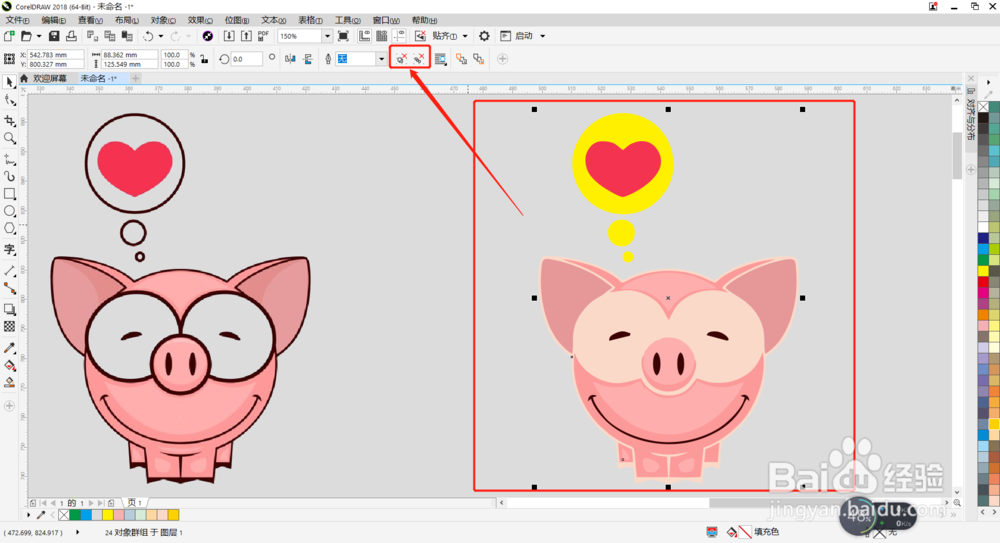 4/5
4/5可以直接点击拖动调色板中相应颜色到对像相应色块进行颜色填充。
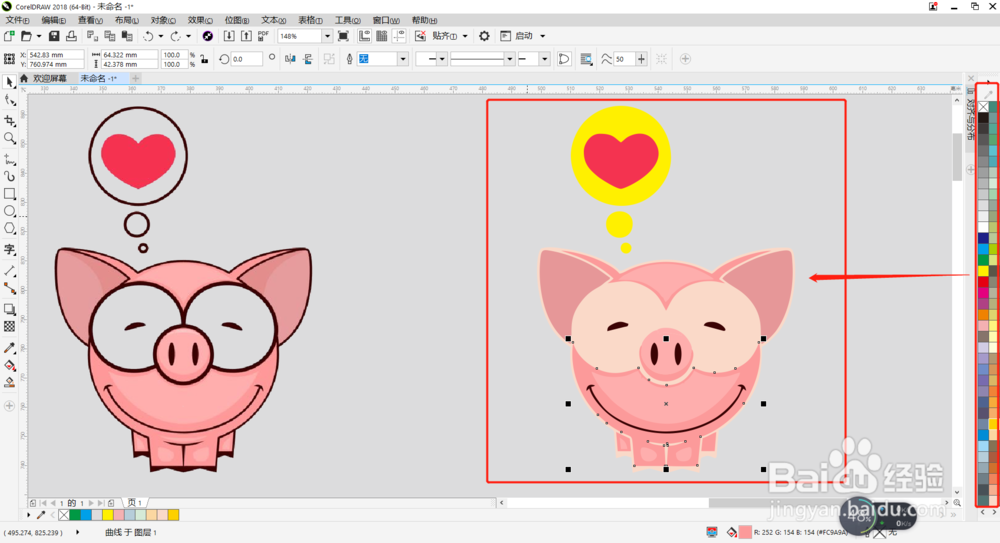 5/5
5/5也可以做成剪影模式或线条图,用形状工具来调整修改对应线条。
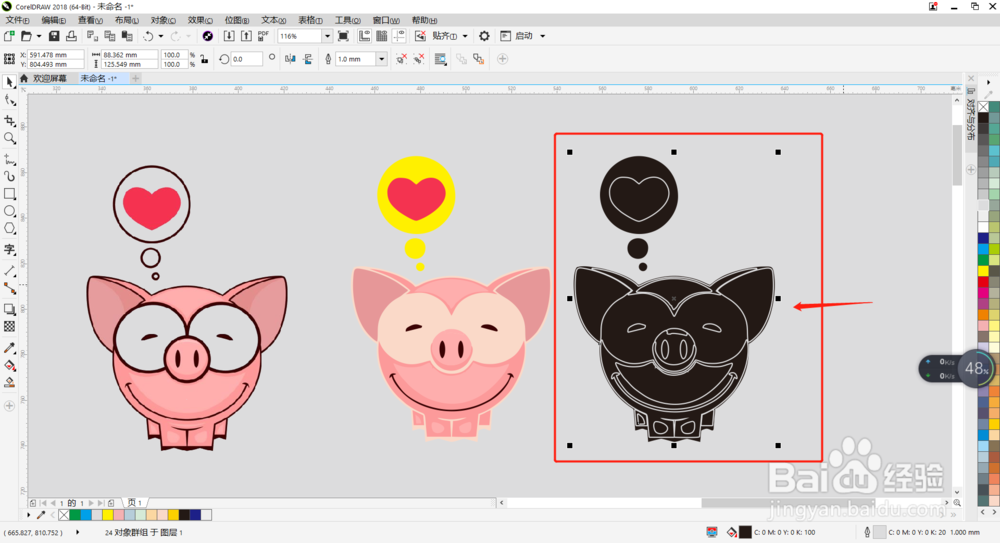 总结:1/1
总结:1/11.打开CDR,选中导入图片,然后点击菜单栏【位图】——【快速描摹】。
2.可以看到描摹的图像变成了矢量图哦,但颜色不怎么好看,需要调整一下。
3.选中对象后点击属性栏上的【打散对像】,使对像各颜色打散后,选中相应部分进行颜色调整。
4.可以直接点击拖动调色板中相应颜色到对像相应色块进行颜色填充。
5.也可以做成剪影模式或线条图,用形状工具来调整修改对应线条。
注意事项tips :描摹位图后可以把图像变成矢量对象再进行调整。
快速描摹位图修改图片成矢量版权声明:
1、本文系转载,版权归原作者所有,旨在传递信息,不代表看本站的观点和立场。
2、本站仅提供信息发布平台,不承担相关法律责任。
3、若侵犯您的版权或隐私,请联系本站管理员删除。
4、文章链接:http://www.1haoku.cn/art_759080.html
上一篇:喜马拉雅青少年模式在哪
下一篇:阴阳师头像框辉竹映月怎样获得
 订阅
订阅